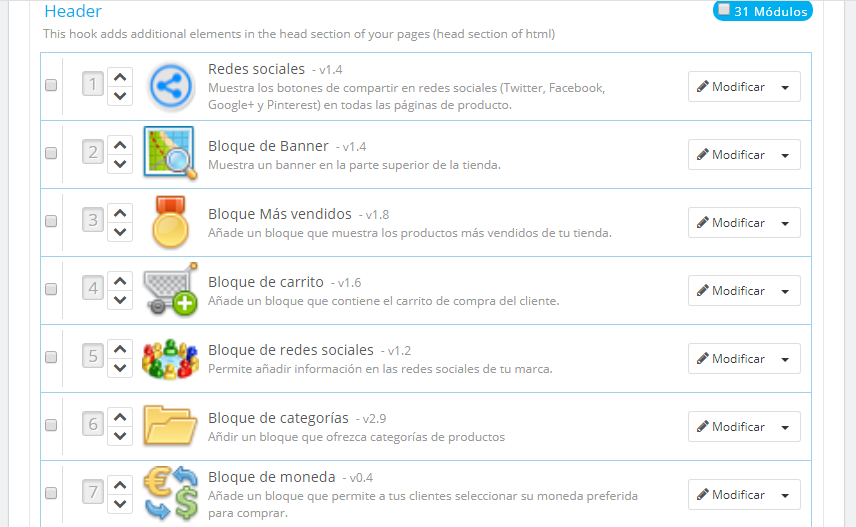...
La página "Posiciones de los módulos" te muestra todos los hooks o ganchos disponibles, así como los módulos correspondientes que están enganchados a ellos. Muchos están vacíos por defecto, pero la mayoría utilizan fácilmente una docena de módulos (el hook Header, perteneciente a la cabecera de la tienda, tiene 33 módulos de forma predeterminada).
En la parte superior de la página, un menú desplegable te permite mostrar sólo el hook en el que estés interesado.
De forma predeterminada, la lista sólo muestra los hooks en los cuales puedes posicionar módulos. Al marcar la casilla "Mostrar hooks invisibles" se mostrarán todos los hooks, incluso aquellos en donde no puedes colocar nada.
...
- Dirígete a la página "Posiciones de los módulos", disponible en el menú "Módulos".
- Haz clic en el botón "Insertar un hookmódulo" situado en la parte superior derecha. La interfaz de trasplante de módulos, aparecerá en pantalla.
- En la lista desplegable "Módulo", selecciona el módulo que deseas trasplantar.
- En la lista desplegable "Insertar hook enMover a", selecciona el lugar donde quieres trasplantar el módulo. Hay muchos hooks disponibles. Puedes cambiar tu decisión más tarde si es necesario.
- En el campo "Excepciones", escribe el nombre del archivo(s) correspondiente(s) a las páginas en las que no deseas que el módulo aparezca.
Puedes realizar una selección múltiple, haciendo clic en los nombres de archivo mientras mantienes pulsada la tecla Ctrl. Puedes anular la selección de los archivos de la misma manera: Ctrl + clic. - No olvides guardar los cambios realizados.
...
A pesar de que en la lista desplegable "Insertar hook enMover a" te ofrece una vista global de los hooks disponibles, no siempre puedes ser del todo esclarecedora, sobre cuando se trata de encontrar un punto en particular donde insertar el módulo. No dudes en probar con otro hook, si el resultado de tu elección no es el que esperabas.
La lista te da algunos detalles más: algunos hooks tienen tras su nombre una breve descripción de lo que hacen, por ejemplo " Add fields to the form 'attribute value'" para displayAttributeForm. Examínalos a todos con detenimiento con el fin de elegir el hook correcto.
...
Para editar la configuración de un módulo se utiliza la misma interfaz que para el trasplante de módulos. La principal diferencia es que no puedes cambiar la configuración de "Módulo" e "Insertar hook en", ya que están deshabilitados, y por tanto aparecerán en color gris. Tan solamente puedes cambiar la configuración de las excepciones, que funciona como se ha descrito en la sección anterior "Insertar un módulo a un hook: Trasplantar".
Aunque no puedas editar la configuración de "Módulo" y de "Insertar hook enMover a", estos pueden servirte para que recuerdes la posición actual del módulo, en caso de que más tarde desees volver a posicionarlo en su sitio originario.
...
- Haz clic en el botón "Insertar un hook" situado en la parte superior derecha. La interfaz de trasplante de módulos, aparecerá en pantalla.
- En la lista desplegable "Módulo", selecciona el módulo que deseas mover a otro hook.
- En la lista desplegable "Insertar hook enMover a", selecciona el lugar donde quieres trasplantar el módulo.
- En el campo "Excepciones", escribe el nombre del archivo(s) correspondiente(s) a las páginas en las que no deseas que el módulo aparezca.
- Guarda tus cambios. El hook aparece en la lista.
- Dirígete al hook en el que has trasplantado el módulo: éste debe aparecer aquí. Cambia su posición si es necesario.
- Dirígete al hook donde estaba el módulo originariamente, y haz clic en el icono de la papelera para eliminarlo de este hook. Esto evita que el mismo módulo aparezca dos veces.
...
- Eliminar un sólo módulo: haz clic en el icono del bote de basura la papelera situado a la derecha de la fila del módulo.
- Eliminar un lote de módulos: selecciona los módulos marcando las casillas situadas a la derecha de la fila, y a continuación, haz clic en el botón "Eliminar hooks seleccionados", que encontrarás tanto en la parte superior como en la parte inferior del listado de hooks.
...
Otra forma de posicionar los módulos en la página principal de la tienda es mediante el modo LiveEdit, que incrusta en dicha página de inicio una herramienta que te permite decidir visualmente dónde colocar los módulos. Puedes acceder a este modo desde la página "Posiciones de los módulos", haciendo clic en el botón "Inicie LiveEdit".
...